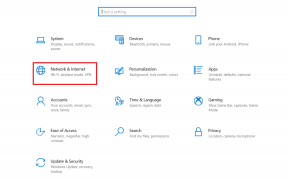3 καλύτεροι τρόποι για διπλή υπογράμμιση κειμένου στα Έγγραφα Google
Miscellanea / / September 15, 2023
Μια υπογράμμιση συνήθως αντιπροσωπεύεται από μια γραμμή που σχεδιάζεται κάτω από το κείμενο. Όταν ένα το κείμενο είναι υπογραμμισμένο, είναι συνήθως για να επιστήσει την προσοχή σε αυτό ή να δώσει έμφαση. Σε έναν επεξεργαστή κειμένου όπως τα Έγγραφα Google, υπάρχουν εύκολοι τρόποι για να υπογραμμίσετε ένα κείμενο, είτε κάνοντας κλικ στο κουμπί υπογράμμισης στην Κορδέλα είτε χρησιμοποιώντας τη συντόμευση πληκτρολογίου Ctrl + U.

Ωστόσο, τι συμβαίνει όταν θέλετε να υπογραμμίσετε δύο φορές ένα συγκεκριμένο κείμενο; Δεν υπάρχει επιλογή στην Κορδέλα των Εγγράφων Google για διπλές υπογραμμίσεις, αλλά υπάρχουν άλλοι τρόποι. Ακολουθούν οι τρεις καλύτεροι τρόποι για διπλή υπογράμμιση κειμένου στα Έγγραφα Google:
Με το εργαλείο σχεδίασης στα Έγγραφα Google, μπορείτε να δημιουργήσετε ελεύθερα σχέδια και τοποθετήστε τα στο έγγραφό σας. Τα ελεύθερα σχέδιά σας μπορούν επίσης να περιλαμβάνουν διπλές υπογραμμίσεις για κείμενο. Δείτε πώς μπορείτε να χρησιμοποιήσετε το εργαλείο σχεδίασης για να βάλετε διπλές υπογραμμίσεις στα Έγγραφα Google.
Βήμα 1: Ανοίξτε τα Έγγραφα Google στο πρόγραμμα περιήγησης που προτιμάτε και ανοίξτε το έγγραφο που θέλετε να επεξεργαστείτε. Εάν διαθέτετε την εφαρμογή Έγγραφα Google, μπορείτε να την εκκινήσετε και να ανοίξετε το έγγραφό σας.

Βήμα 2: Τοποθετήστε τον κέρσορα στον καμβά των Εγγράφων Google σε μια τοποθεσία όπου θέλετε να εισαγάγετε τις διπλές υπογραμμίσεις.

Βήμα 3: Στην Κορδέλα των Εγγράφων Google, κάντε κλικ στην καρτέλα Εισαγωγή.

Βήμα 4: Επιλέξτε Σχέδιο από το μενού Εισαγωγή.
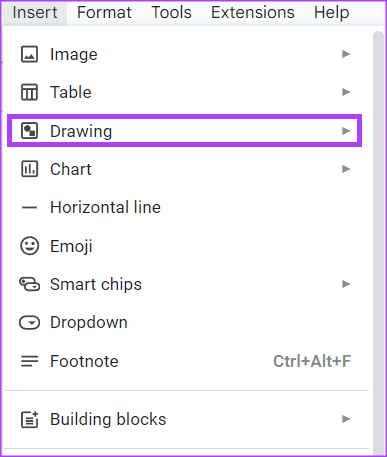
Βήμα 5: Κάντε κλικ στο Νέο και θα ξεκινήσει το εργαλείο Σχεδίασης.

Βήμα 6: Στην Κορδέλα του εργαλείου σχεδίασης, κάντε κλικ στο κουμπί γραμμής.
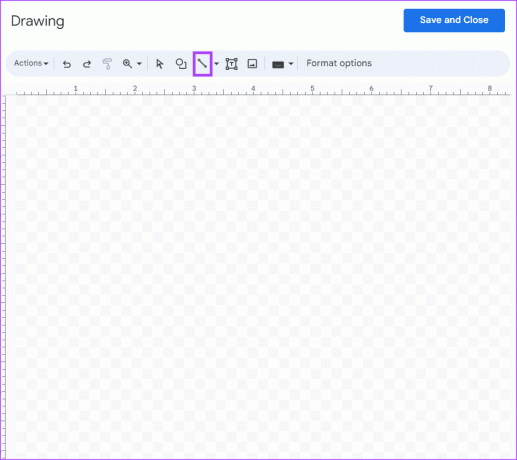
Βήμα 7: Στον καμβά του εργαλείου σχεδίασης, τοποθετήστε τον κέρσορα που θα πρέπει να μοιάζει με + και σχεδιάστε την πρώτη υπογράμμιση.
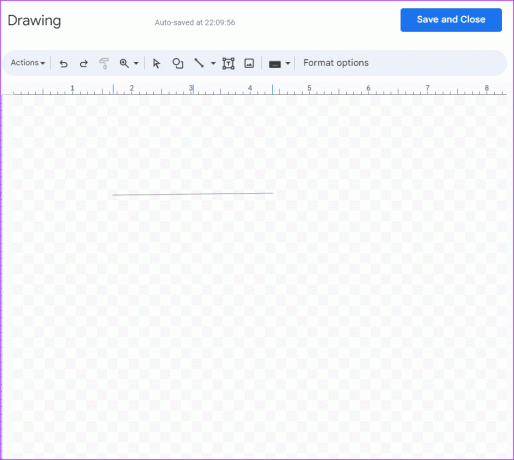
Βήμα 8: Κάτω από την πρώτη γραμμή, σχεδιάστε μια άλλη γραμμή.

Βήμα 9: Κάντε κλικ στο κουμπί Αποθήκευση και Κλείσιμο για να κλείσετε το εργαλείο σχεδίασης. Το γραμμικό σχέδιο που δημιουργήθηκε πρόσφατα θα πρέπει να βρίσκεται στον καμβά Google Doc.
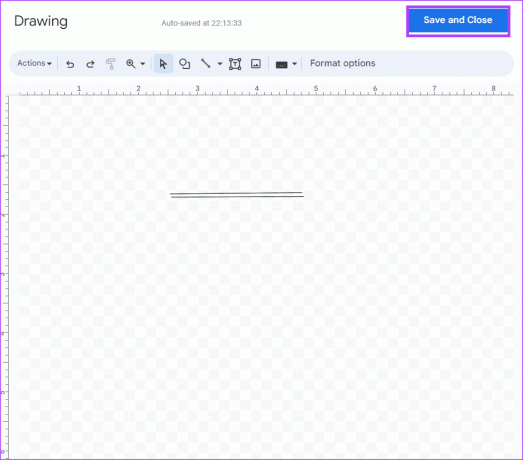
Βήμα 10: Κάντε κλικ στο νέο σχέδιο γραμμής και από τις επιλογές που εμφανίζονται, επιλέξτε Πίσω από το κείμενο.

Βήμα 11: Μετακινήστε τη διπλή υπογράμμιση στο κείμενο που θέλετε να επισημάνετε.
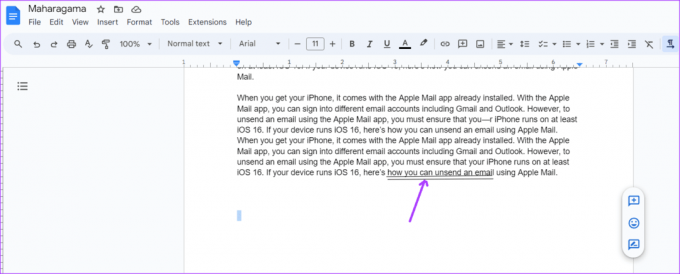
Τρόπος διπλής υπογράμμισης χρησιμοποιώντας εξισώσεις
Ένας άλλος τρόπος διπλής υπογράμμισης στα Έγγραφα Google απαιτεί τη χρήση της λειτουργίας Εξισώσεις. Δείτε πώς να το κάνετε:
Βήμα 1: Ανοίξτε τα Έγγραφα Google στο πρόγραμμα περιήγησης που προτιμάτε και ανοίξτε το έγγραφο που θέλετε να επεξεργαστείτε. Εάν διαθέτετε την εφαρμογή Έγγραφα Google, μπορείτε να την εκκινήσετε και να ανοίξετε το έγγραφό σας.

Βήμα 2: Τοποθετήστε τον κέρσορα στον καμβά των Εγγράφων Google σε μια τοποθεσία όπου θέλετε να εισαγάγετε τις διπλές υπογραμμίσεις.
Βήμα 3: Στην Κορδέλα των Εγγράφων Google, κάντε κλικ στην καρτέλα Εισαγωγή.

Βήμα 4: Επιλέξτε Εξίσωση από το μενού Εισαγωγή και αυτό θα δημιουργήσει ένα πλαίσιο εξίσωσης στον καμβά των Εγγράφων Google.
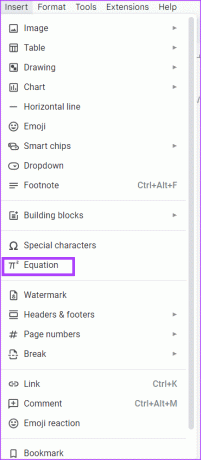
Βήμα 5: Στο πλαίσιο εξίσωσης, πληκτρολογήστε τα εξής: \υπογραμμίζω
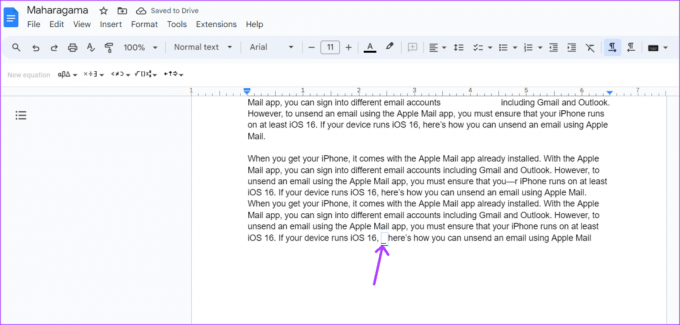
Βήμα 6: Πατήστε το πλήκτρο διαστήματος και θα δείτε μια φόρμα γραμμής.

Βήμα 7: Στο πλαίσιο εξίσωσης και πάλι, πληκτρολογήστε τα εξής: \υπογραμμίζω μετά πατήστε το πλήκτρο διαστήματος. Μια άλλη γραμμή θα σχηματιστεί κάτω από την πρώτη.
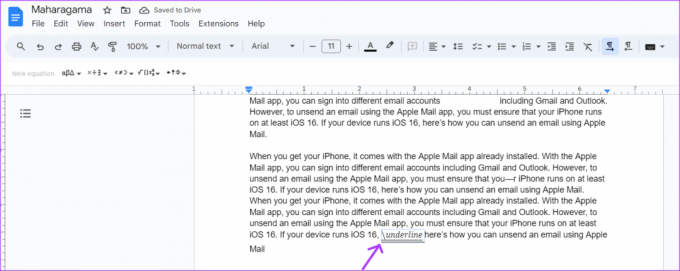
Βήμα 8: Αφού λάβετε τις διπλές γραμμές, γράψτε το κείμενο που θέλετε να υπογραμμιστεί.
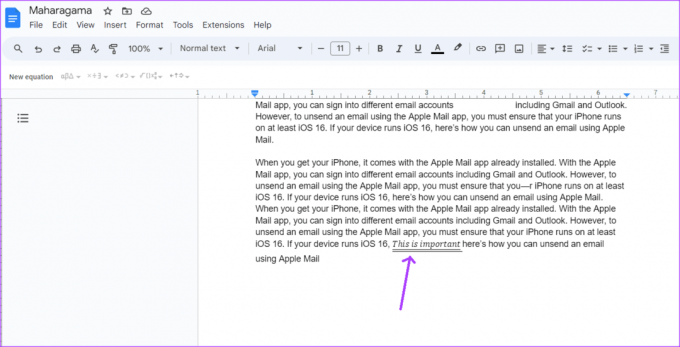
Τρόπος διπλής υπογράμμισης χρησιμοποιώντας περιγράμματα παραγράφου
Αυτή η επιλογή χρησιμοποιείται καλύτερα όταν θέλετε να υπογραμμίσετε κείμενο σε μια παράγραφο. Ετσι δουλευει:
Βήμα 1: Ανοίξτε τα Έγγραφα Google στο πρόγραμμα περιήγησης που προτιμάτε και ανοίξτε το έγγραφο που θέλετε να επεξεργαστείτε. Εάν διαθέτετε την εφαρμογή Έγγραφα Google, μπορείτε να την εκκινήσετε και να ανοίξετε το έγγραφό σας.

Βήμα 2: Πληκτρολογήστε το κείμενο που θέλετε να υπογραμμιστεί στον καμβά των Εγγράφων Google.
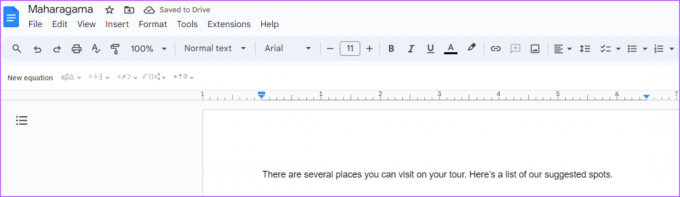
Βήμα 3: Επισημάνετε το κείμενο και πατήστε τα πλήκτρα Ctrl + U στο πληκτρολόγιό σας ταυτόχρονα για να υπογραμμίσετε το κείμενο.
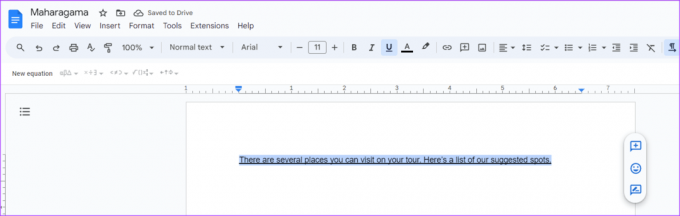
Βήμα 4: Στην Κορδέλα των Εγγράφων Google, κάντε κλικ στην καρτέλα Μορφοποίηση.
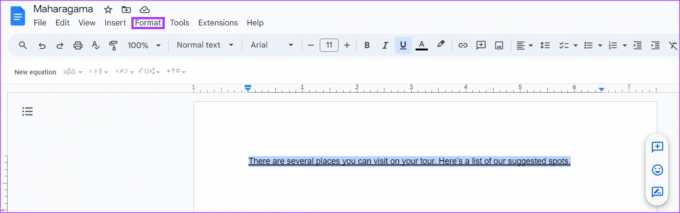
Βήμα 5: Κάντε κλικ στην επιλογή Στυλ παραγράφου από τις επιλογές Μορφοποίησης που εμφανίζονται.
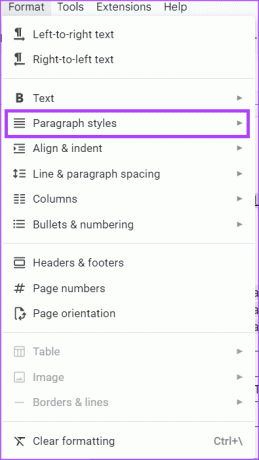
Βήμα 6: Επιλέξτε Περιγράμματα και σκίαση από το εκτεταμένο μενού.

Βήμα 7: Κάντε κλικ στην επιλογή Κάτω περίγραμμα.
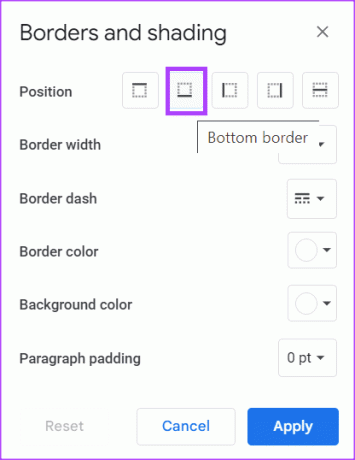
Βήμα 8: Στην ενότητα Πλήρωση παραγράφου, ορίστε το σε 0 pt.
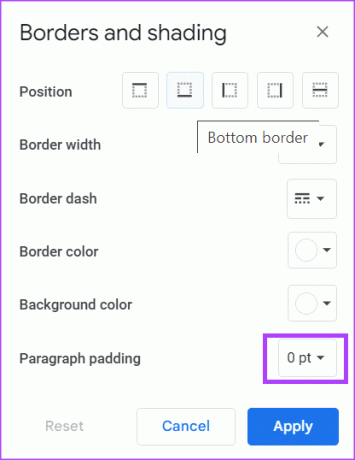
Βήμα 9: Κάντε κλικ στο κουμπί Εφαρμογή για να αποθηκεύσετε τις αλλαγές σας.
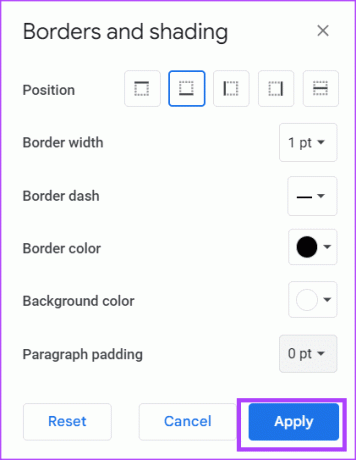
Το κείμενό σας θα μοιάζει σαν να έχει διπλή υπογράμμιση.
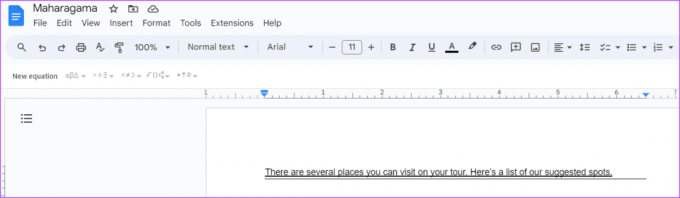
Αλλαγή της κατεύθυνσης κειμένου στα Έγγραφα Google
Η τυπική ροή κειμένου είναι από αριστερά προς τα δεξιά όταν γράφετε στα αγγλικά και στις περισσότερες άλλες γλώσσες. Ωστόσο, υπάρχουν και άλλες γλώσσες όπου το κείμενο γράφεται από δεξιά προς τα αριστερά. Μπορείς αλλάξτε την κατεύθυνση του κειμένου στα Έγγραφα Google για να συμμορφωθείτε με τη γλώσσα με την οποία εργάζεστε.
Τελευταία ενημέρωση στις 31 Αυγούστου 2023
Το παραπάνω άρθρο μπορεί να περιέχει συνδέσμους συνεργατών που βοηθούν στην υποστήριξη της Guiding Tech. Ωστόσο, δεν επηρεάζει τη συντακτική μας ακεραιότητα. Το περιεχόμενο παραμένει αμερόληπτο και αυθεντικό.
ΤΟ ΗΞΕΡΕΣ
Η Notion, η εφαρμογή παραγωγικότητας, ιδρύθηκε το 2013.